Hvordan sette opp skjult markør når du legger inn data på Windows 10/11

Er du irritert over situasjonen der musepekeren dukker opp i tekstfeltet mens du skriver?

Det er mange temaer tilgjengelig for Windows 11, men mørke temaer har en spesiell appell, siden de er virkelig unike. Dessuten ser mørke temaer ofte mer iøynefallende ut.
Hvis du er en Dark Mode-elsker som leter etter interessante mørke temaer for å tilpasse din Windows 11 PC, ikke gå glipp av følgende artikkel! Quantrimang.com har samlet noen av de beste mørke temaene du kan velge mellom.
1. Windows 11 mørk modus
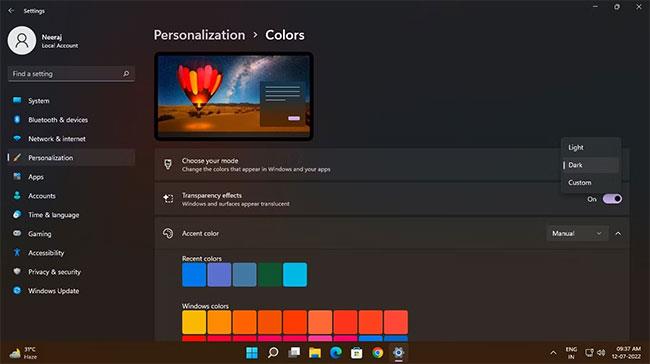
Windows 11 har en flott mørk modus som du enkelt kan aktivere på tvers av operativsystemet og appene.
Høyreklikk på Start-knappen (Windows-ikonet) på oppgavelinjen og velg Innstillinger. I Innstillinger klikker du på Personalisering i venstre rute, og velger deretter Farger. På Farger- siden klikker du på rullegardinpilen ved siden av Velg modus og velger Modus.
Du kan også legge til hurtigtaster for å slå mørk modus på og av i Windows 11 . Og til og med planlegg mørk modus med en praktisk app .
2. Grå Eva
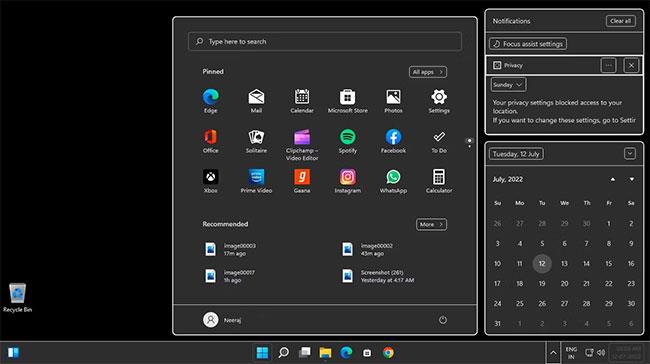
Grey Eve er et enkelt tema som gjør skrivebordet ditt til et dypt mørkt rom. I tillegg gir det Windows-apper en mørkegrå farge med en hvit kant rundt dem. Du vil se denne grå effekten i Innstillinger, Start-menyen, Kalender-panelet, Varslingspanelet, Filutforsker og andre systemprogramvinduer.
Ifølge utvikleren er Grey Eve basert på Windows High Contrast-temaet, som du kan bruke uten å endre systemet.
3. Nordlyset
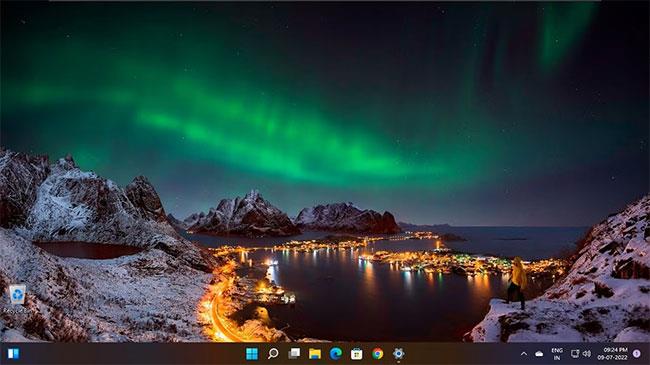
Nordlyset, eller Aurora Borealis, er skinnende naturlig lys på himmelen. Dette spektakulære lysshowet skjer når jordens magnetfelt omdirigerer energiske partikler fra solen mot nordpolen.
Nordlyset har fascinert forskere og himmelovervåkere i årtusener. Du kan se magien de bringer til skrivebordet ditt med dette gratistemaet. Nyt fantastiske langeksponeringsbilder av nordlysborealis og Melkeveien fra hele verden, inkludert Norge, Island, Thailand og Death Valley, USA.
4. Forest Camo Special Edition
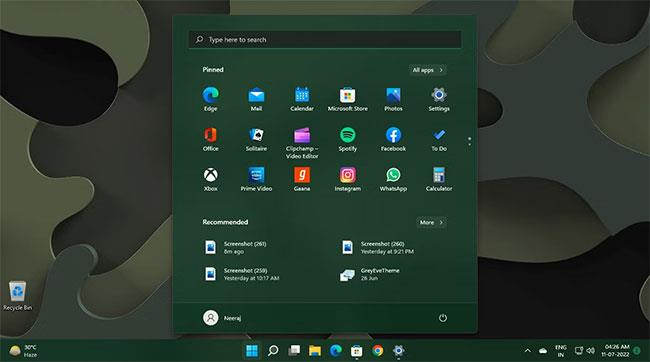
Som navnet antyder, representerer dette temaet kamuflasjekunsten med karakteristiske mørkeblå flekker. Det er en typisk kamuflasjedesign og andre design med skjønnheten til trær, innsjøer og fjell.
Denne eksklusive temapakken inneholder 9 bilder som vil gi et naturinspirert utseende til Windows-skrivebordet ditt. Videre er dette temaet designet for å koordinere perfekt med Microsoft Forest Camo Special Edition Bluetooth-musen.
Et annet interessant mørkt tema du kan sjekke ut er Nightfall Camo Special Edition-temapakken som har et lignende kamuflasje-tema, men med en lysere blå farge.
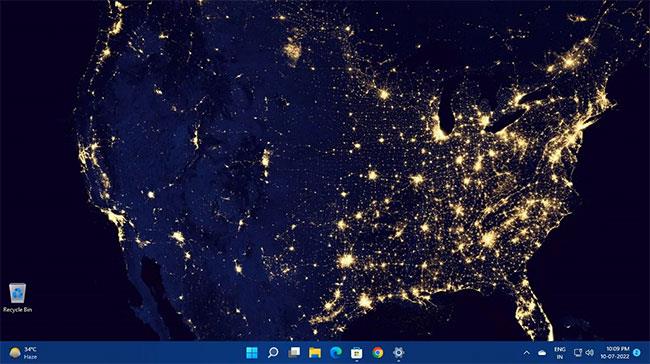
Hvis du har lurt på hvordan jorden ser ut når du ser ned fra den blå himmelen, tilbyr dette temaet fascinerende bilder av planeten vår fra et fantastisk perspektiv.
Med dette temaet vil du få en panoramautsikt over jorden, kontinenter og globalt vær. Dette førsteklasses 4k-temasettet med 14 bilder vil bringe liv til skjermen din med planetens prakt.
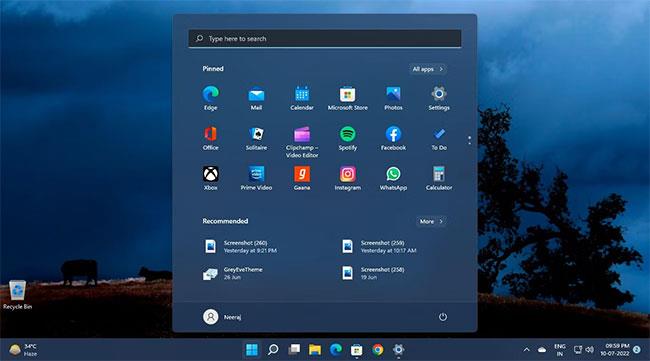
Den blå og svarte himmelen i dette mørke temaet inkluderer bilder av Tracy Hymas. Fra dypblå himmel over gårder og jorder til mørke skyer før et tordenvær, vil du se dybden av skygger som fyller skjermen din.
La oss gå inn i en mystisk gotisk verden med dette gratis temaet for Windows!

Abstrakte verk har ofte ikke en viss form, men kan skildre uvanlig skjønnhet, spesielt når det er et abstrakt maleri med et mørkt tema. Denne samlingen av mørke temaer vil på en kreativ måte forbedre utseendet til skrivebordet ditt.
Dette temaet har 17 bakgrunner med kreative kombinasjoner av forskjellige former, farger og teksturer.
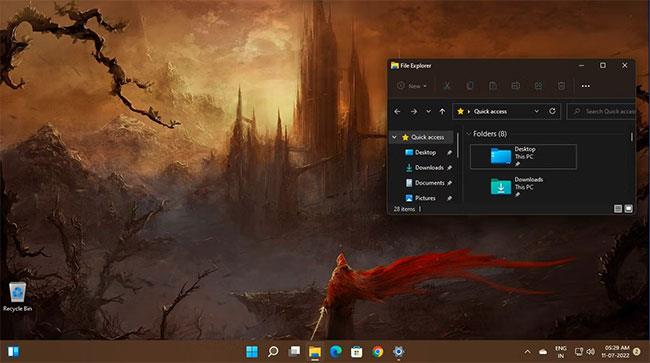
Noen ganger kan fantasikunst være skummelt og mørkt. Men hvis du er en fan av denne stilen, vil du elske utseendet til mystiske landskap, rare skapninger og dype skygger på skjermen fra Dark Fantasy Landscape-temaet.
Nyt et utstillingsvindu av 16 fantasylandskap i HD-kvalitet med mørke atmosfærer, skrekkelementer og små menneskelige figurer som vises i bakgrunnen.
9. Mørke biler
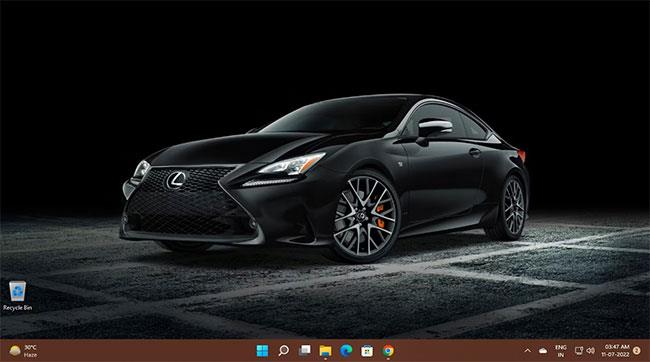
Spesialdesignede biler har en spesiell plass i hodet til fartsentusiaster. Opplevelsen blir mer engasjerende ettersom fargene blir mørkere, og reflekterer en fantastisk utsikt.
Hvis du elsker raske biler i mørke farger, vil du elske dette Dark Cars-temaet med 17 HD-bakgrunnsbilder med luksusbilmerker og -modeller som Lamborghini, Audi, Aston Martin, Maserati, Lexus, etc. …
10. Mørk Amoled
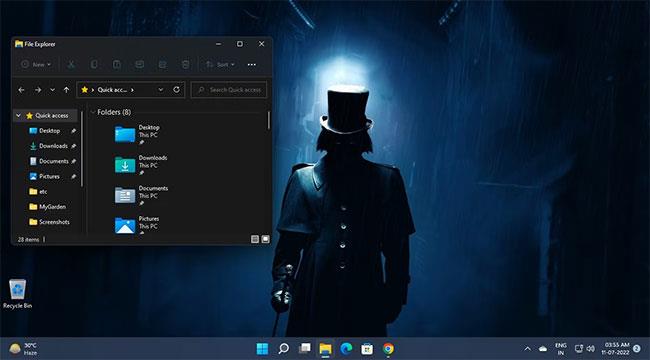
Hvis du elsker spenning av skrekk, mystikk og fantasi, vil du elske dette Dark Amoled-temaet. Temaet viser scener fra zombie-inspirerte filmer, skrekkhistorier og fantasykunst.
Onde skapninger, spøkelser, hjemsøkte byer og mørke skoger – alt i dette mørke temaet med 16 førsteklasses HD-bakgrunnsbilder for Windows 11-skrivebord.
11. Dark Space
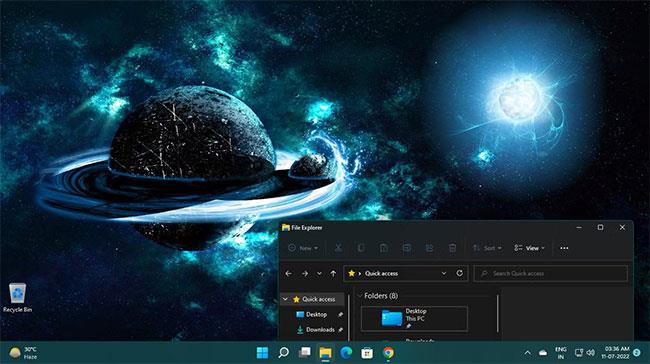
Hvis verdensrommet og dets mysterier interesserer deg, vil Dark Space-temaet glede deg.
Med 18 ultra HD-bakgrunnsbilder inneholder dette mørke temaet scener som glimt av stjerner i det enorme mørket, skjønnheten til planeter omgitt av livlige farger, og mange flere fantastiske bilder for å lyse opp skrivebordet og PC-en din.
Er du irritert over situasjonen der musepekeren dukker opp i tekstfeltet mens du skriver?
Mens Discord går jevnt mesteparten av tiden, kan du av og til støte på et problem som gir deg hodepine når du prøver å finne ut hvordan du kan løse det.
Hvis du ikke bruker Forteller eller ønsker å bruke en annen app, kan du enkelt slå den av eller deaktivere den.
Windows kommer med et mørkt tema som forbedrer den generelle estetikken til systemet. Dette alternativet er imidlertid begrenset og påvirker kanskje ikke enkelte applikasjoner.
Mens du venter på at Microsoft offisielt skal bringe Copilot til Windows 10, kan du oppleve denne AI chatbot-tjenesten tidlig ved å bruke tredjepartsverktøy som ViveTool.
Live Captions hjelper alle, inkludert de som er døve eller tunghørte, bedre å forstå lyd ved å se bildetekster av det som blir sagt.
Denne veiledningen viser deg hvordan du tilbakestiller Windows Update-komponenter og -policyer til standard i Windows 11.
Din Windows 11 rapporterer en feil med å ikke motta nok RAM, mangler RAM mens enhetens RAM fortsatt er tilgjengelig. Denne artikkelen vil hjelpe deg å håndtere denne situasjonen raskt.
Mange brukere har problemer med å installere videoredigeringsverktøyet Clipchamp via Microsoft Store. Hvis du har det samme problemet og vil installere og prøve dette gratis videoredigeringsverktøyet, ikke bekymre deg!
Windows spotlight er en funksjon som bidrar til å forbedre estetikken til Windows.
Gigabyte blir den neste produsenten av datamaskinkomponenter som kunngjør en liste over hovedkortmodeller som støtter kompatibilitet og sømløs oppgradering til Windows 11.
Et vanlig problem blant disse er at etter å ha aktivert Hyper-V på Windows 11, er det ikke mulig å starte opp til låseskjermen.
Drivere for maskinvareenheter på datamaskinen brukes for at maskinvaren skal kommunisere med operativsystemet.
Lokal sikkerhetspolicy er en kraftig funksjon på Windows som lar deg kontrollere sikkerheten til datamaskiner på et lokalt nettverk.
Paint Cocreator er en funksjon innebygd i Microsoft Paint-applikasjonen. Den kan lage flere versjoner av bilder ved hjelp av DALL-E, et bilde-AI-system basert på tekstinndataene du gir.
Enten du vil øve på en tale, mestre et fremmedspråk eller lage en podcast, er det en enkel prosess å spille inn lyd på en Windows 11-PC.
Batterisparing er en av de nyttige innebygde funksjonene i Windows 11.
I noen situasjoner må du starte Windows 11-PC-en på nytt for å fikse problemer, installere oppdateringer, fullføre installasjonsprosessen eller utføre noen andre nødvendige oppgaver.
Å lage en egendefinert strømplan er kanskje ikke uvanlig for deg hvis du har brukt Windows i mange år. Men visste du at du kan importere og eksportere strømplaner i Windows?
Gjennom en sikkerhetsfunksjon kalt Dynamic Lock kan du enkelt stille inn PC-en til å låse seg automatisk når du forlater arbeidsstedet, uten å måtte slå av systemet helt.
Kioskmodus på Windows 10 er en modus for kun å bruke 1 applikasjon eller tilgang til kun 1 nettside med gjestebrukere.
Denne veiledningen viser deg hvordan du endrer eller gjenoppretter standardplasseringen til kamerarull-mappen i Windows 10.
Redigering av vertsfilen kan føre til at du ikke får tilgang til Internett hvis filen ikke er riktig endret. Følgende artikkel vil guide deg til å redigere vertsfilen i Windows 10.
Å redusere størrelsen og kapasiteten til bilder vil gjøre det enklere for deg å dele eller sende dem til hvem som helst. Spesielt på Windows 10 kan du endre størrelse på bilder med noen få enkle trinn.
Hvis du ikke trenger å vise nylig besøkte elementer og steder av sikkerhets- eller personvernhensyn, kan du enkelt slå det av.
Microsoft har nettopp sluppet Windows 10 Anniversary Update med mange forbedringer og nye funksjoner. I denne nye oppdateringen vil du se mange endringer. Fra støtte for Windows Ink-pennen til støtte for Microsoft Edge-nettleserutvidelser, Start-menyen og Cortana har også blitt betydelig forbedret.
Ett sted for å kontrollere mange operasjoner rett på systemstatusfeltet.
På Windows 10 kan du laste ned og installere gruppepolicymaler for å administrere Microsoft Edge-innstillinger, og denne veiledningen viser deg prosessen.
Dark Mode er et mørk bakgrunnsgrensesnitt på Windows 10, som hjelper datamaskinen med å spare batteristrøm og redusere innvirkningen på brukerens øyne.
Oppgavelinjen har begrenset plass, og hvis du regelmessig jobber med flere apper, kan du raskt gå tom for plass til å feste flere av favorittappene dine.




























